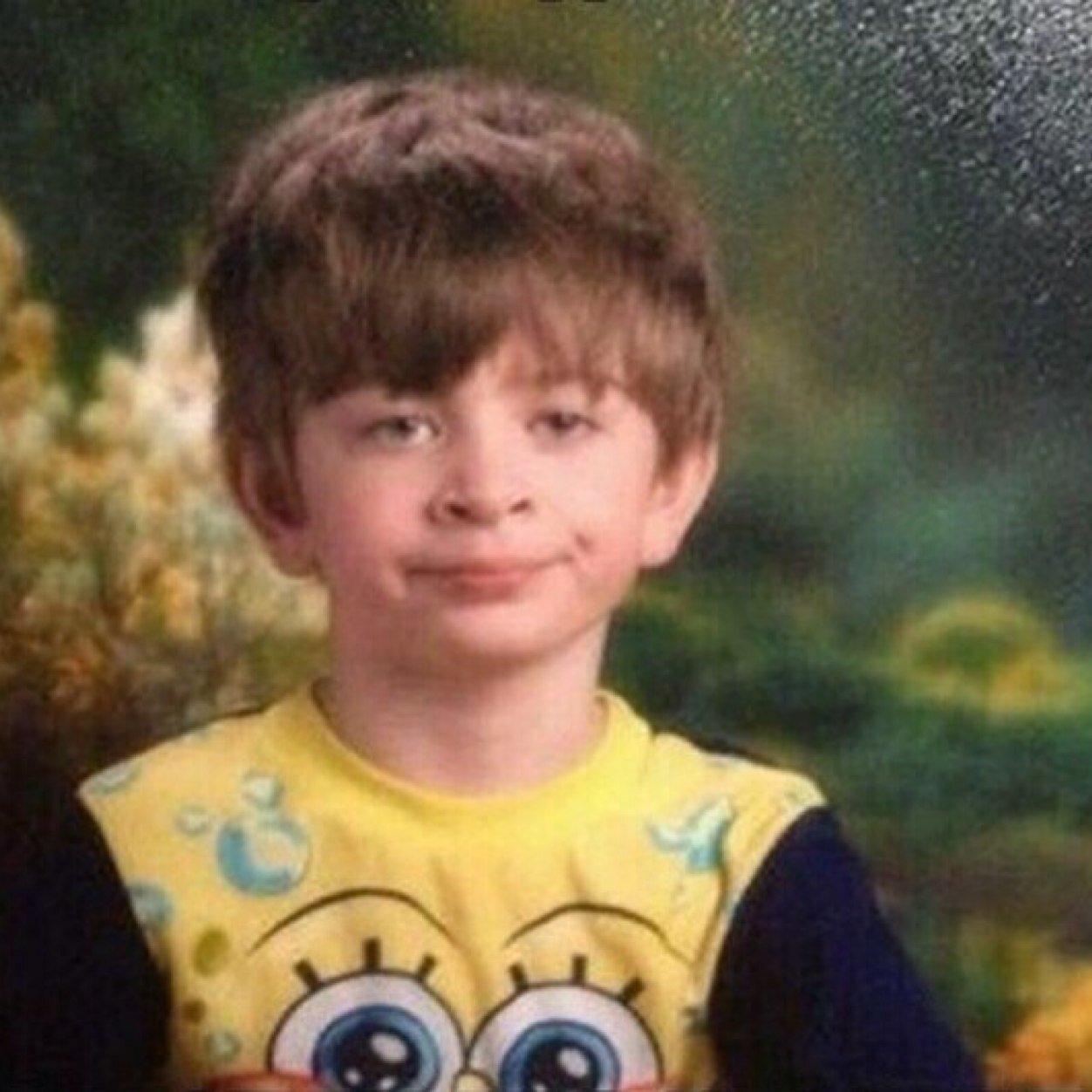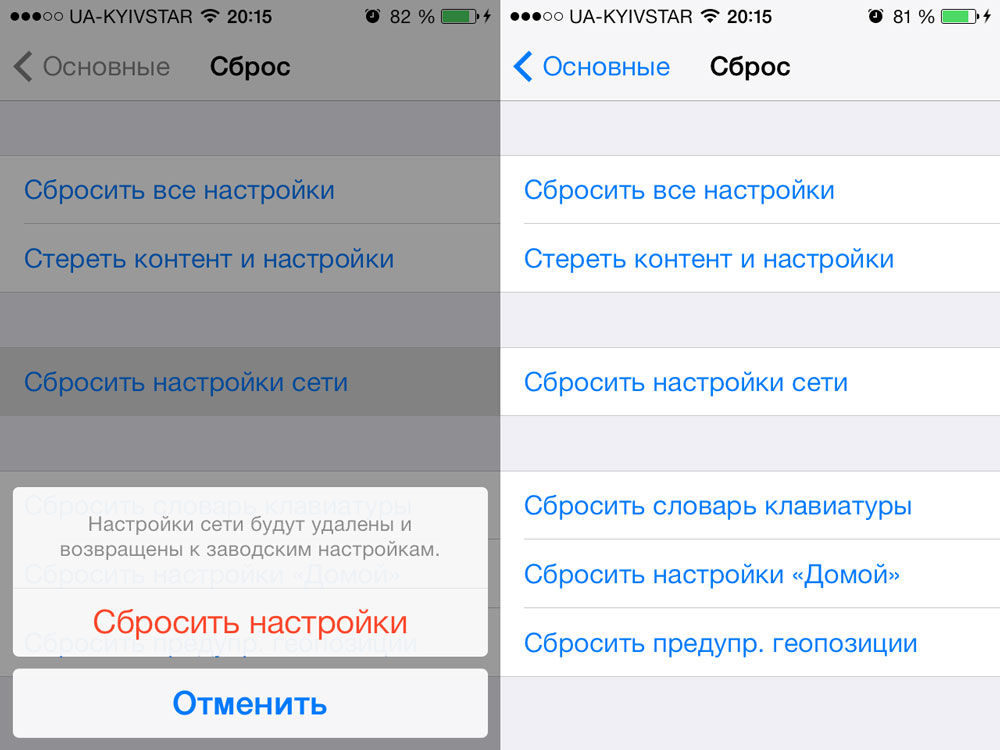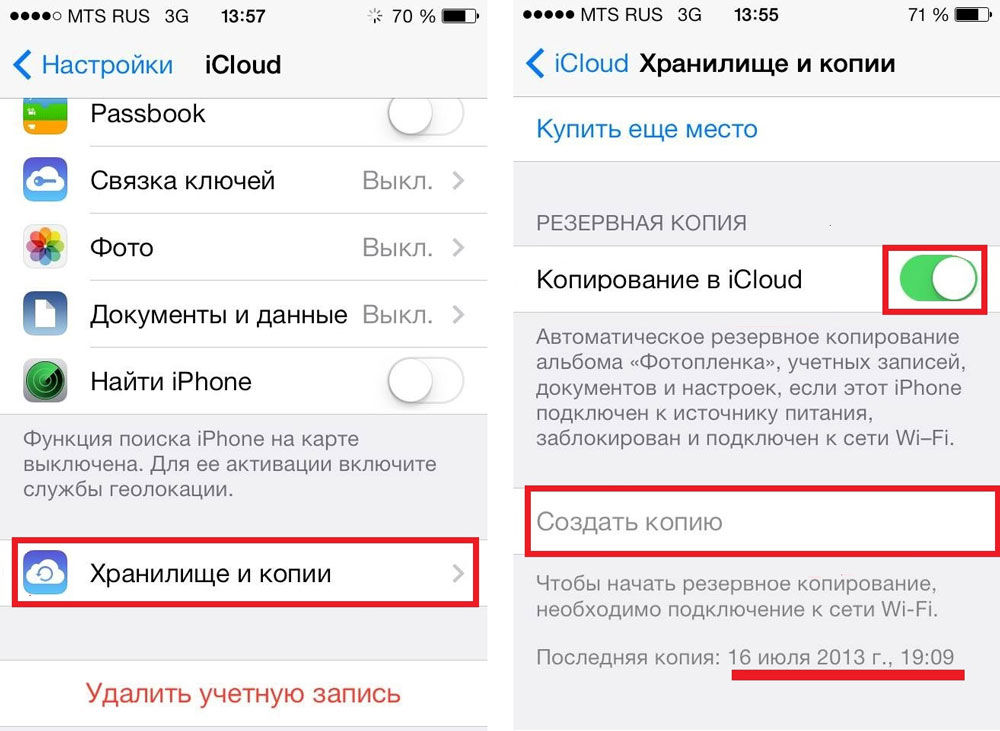Розділи сайту
Вибір редакції:
- Планшет на Андроїд чи iPad - що вибрати?
- Як правильно оформити продовження таблиці у ворді
- Що робити якщо в evolve offline
- Тестуємо процесор на перегрів
- Що таке єсіа держпослуги
- Розташування головок на антені
- Як скачати і налаштувати розумний помічник для андроїд пристрою
- Опції «Скрізь як удома» та «Скрізь як удома Росія» МТС — опис, вартість, як підключити
- Як відновити або скинути пароль користувача Windows
- Як повністю видалити аваст Прога для видалення avast
Реклама
| Йос 11 сам включається вай фай. Кнопка Wi-Fi сіра і не активна - що трапилося з iPhone |
|
@Orlov_Sergei , iOS 11 ставиться тільки з iPhone 5s, в якому модуль блютус має спеціальний режимнизького споживання енергії… що ви все намагаєтеся економити? хочете заощаджувати заряд - відключіть gps і стільникові дані, а не вай фай і блютус! Ви заміри за своєю економією проводили? я проводив, щоб подолати в собі бажання постійно смикати ці перемикачі. Висновок такий - краще не чіпати, тому що при кожному включенні модуля відбувається сканування мережі навколо, що досить сильно витрачає батарею. Виходить, якщо ви за день разів 10 вмикаєте/вимикаєте, то краще не займатися цією нісенітницею, залишити все включеним і батарея житиме довше!
@Steals_x, я купую те,що мені потрібно. мені не потрібні маки, апл оч, інша нісенітниця. я купив собі ейр під рік тому і це по-справжньому хороша річ за великі гроші. я послухав і хочу вимкнути блута. навіщо він мені включений!? з виходом 7.0 завжди блутуз відключався одним тапом у центрі управління. навіщо цей геморой вводити треба було! @Orlov_Sergei , про лендскейп клаву промовчу)) багато їх "дизайнерські" ідеї мені не зрозумілі, можливо протягом року допилять, так з кожною новою віссю) У iOS 11 є щось, що добре було б обговорити. З моменту свого дебюту в iOS 7, Центр управління містить зручні перемикачі Bluetooth та Wi-Fi. Натисніть один з них, і функція вимкнеться. Натисніть знову, воно знову увімкнеться. У iOS 11 є ті самі перемикачі, але вони працюють інакше: замість фактичного відключення Bluetooth і Wi-Fi вони просто відключають вас від пристроїв та мереж. Радіозв'язок залишається активним. Коли Епл виправить це?Епл навряд чи виправлятиме це, якщо не буде достатнього протесту користувачів, але це не помилка, все так і задумано, відповідно до цього документа підтримки Епл.Якою є мета цієї нової "функції"? Як пояснюється в цьому документі: "При зсуві перемикача Wi-Fi або Bluetooth у програмі «Пункт керування» ОС iOS 11 всі підключення між вашим пристроєм і точками доступу Wi-Fi, а також аксесуарами Bluetooth будуть негайно розірвані. Модулі Wi-Fi та Bluetooth при цьому продовжать працювати." Чому так? Таким чином, ви можете продовжувати використовувати "важливі" функції та пристрої, такі як AirDrop, AirPlay, Apple Pencilта Apple Watch. Ось, що дійсно дивно, якщо ви відключите Bluetooth та/або Wi-Fi через Центр керування, вони обидва автоматично активуються з 5 години ранку, або якщо ви перезавантажите пристрій. І Wi-Fi активується, якщо ви переходите чи переїжджаєте на нове місце. Як же зовсім відключити Bluetooth та Wi-Fi.Я підозрюю, що більшість людей відключили б ці радіомодулі з міркувань безпеки (Айфони сприйнятливі до недавньої атаки шкідливого ПЗ BlueBorne) та/або в бажанні продовжити час роботи від акумулятора. На жаль, Центр керування більше не дозволяє вимкнути Bluetooth чи Wi-Fi.Для цього потрібно перейти в "Налаштування", як і в дні перед Центром управління. Для Bluetooth: "Установки> Bluetooth> Вимк". Для Wi-Fi: "Параметри> Wi-Fi> Вимк". Досить часто виникають проблеми, при яких користувачі запитують: «Чому Айфон не підключається до WiFi?» На жаль, більшість цих неполадок залишається невирішеною. У статті ми опишемо деякі приклади цих проблем. Також поговоримо про можливості їх вирішення. Правильність введеного пароляНайбільш проста причина, через яку Айфон не підключається до WiFi, - неправильний пароль. Ця проблема вирішується досить легко. Необхідно перевіряти ще раз введену комбінацію та регістр. Також можна спробувати звірити паролі з введеними на іншому пристрої. Якщо, наприклад, планшет підключається до інтернету по цій точці доступу, а iPhone немає, то проблема полягає в чомусь іншому. ПерезавантаженняТакож частим вирішенням цієї проблеми є виконання примусового перезавантаження системи. Для цього необхідно затиснути кнопку «додому» та клавішу живлення, утримувати доти, доки на екрані не висвітиться логотип компанії. Якщо ж після такої процедури все одно підключення до інтернету неможливе, слід переходити до наступних методів. Повторне підключенняЦей спосіб допомагає людям набагато частіше, ніж попередній. Його суть полягає в тому, що необхідно спочатку відключитися від мережі, видаливши з доступних, а потім знову підключитися. Якщо користувач не знає, як це робити, то описано нижче докладна інструкція. Вона підійде для будь-якої версії телефону, в тому числі і для 5. Айфон не підключається до WiFi через певні проблеми, і доведеться випробувати кілька методів для вирішення цього завдання. Слід зайти до розділу «Налаштування», там, у меню Wi-Fi. Необхідно у списку вибрати бездротову мережуяка є проблемною. Після цього потрібно перейти в «Властивості» та натиснути на клавішу «Забути». Останній крок полягає в тому, щоб виконати пошук усіх бездротових точокдоступу, а потім знову підключитися до необхідної. Слід розуміти, що пароль доведеться вводити заново, тому необхідно тримати його під рукою. Скидання налаштуваньЩе одним доступним методомє скидання налаштувань мережі. Якщо попередній метод не допомагає, доведеться скидати налаштування. Необхідно перейти до розділу «Меню», там вибрати підпункт «Основне», а далі розділ «Скинути». Саме тут буде знаходитись клавіша «Скинути налаштування мережі». Необхідно підтвердити дію та дочекатися закінчення процесу. Після цього можна знову перевірити працездатність бездротової мережі. РоутерЯкщо жоден з вищеперелічених методів не допоміг, то необхідно перевіряти ще раз роботу роутера. Потрібно робити ставку на те, що цей прилад працює неправильно, або непрацездатний вбудований модуль в iPhone. Якщо все ж таки проблема полягає в модемі, то необхідно змінити його налаштування. Рекомендуємо робити подібні маніпуляції лише тим людям, які мають досвід. Необхідно перезавантажити роутер, а потім скинути його до заводських. Після цього необхідно зайти в меню «Шифрування» і поміняти протокол, що використовується, на варіант Wep. Деякі фахівці рекомендують на деякий час точку доступу залишити відкритою, щоб перевірити працездатність модуля, вбудованого смартфон. Також додатково необхідно у налаштуваннях роутера змінити місцезнаходження на Сполучені Штати Америки. Якщо це не допомогло, слід переходити до наступного пункту. Поломка модуляЯкщо ж вийшов з ладу бездротовий модульмережі, то на панелі сповіщення з'явиться сірий значок. Якщо він з'явився, вирішити цю проблему самостійно не вдасться. Правильним вирішенням цієї проблеми буде похід до сервісного центру, де професіонали зможуть замінити бездротовий модуль, повернувши його до життя. ДодатковоЯкщо налаштуваннями мережі займався хтось інший, необхідно звернутися до цієї людини за допомогою. Якщо ж проблеми виникають із точкою доступу до якоїсь громадської організації, то треба звернутися за допомогою до співробітника цього закладу. Якщо ж iPhone підключений до мережі, але інтернет не з'являється, необхідно спробувати використовувати цю ж точку доступу на іншому пристрої. Якщо ж на ньому теж інтернет не з'являється, то проблема явно з провайдером, якщо ж навпаки, необхідно звернутися за допомогою з приводу iPhone. Також необхідно спробувати підключитися до мережі бездротового зв'язкуу іншому місці. Якщо пристрій не хоче підключатися до іншої мережі, то явно проблеми модулем Wi-Fi. Якщо все нормально і коннект відбувається успішно, то проблема все-таки була в попередній точці доступу. Крім цього, потрібно обов'язково оновити прошивку до нової версії, а також у налаштуваннях подивитися, з якими пристроями вона може контактувати. Головне, щоб використовується модель iPhoneбула у списку. Якщо потрібна додаткова інформація, то завжди можна звернутися до сервісного центру провайдера. Відновлення налаштуваньЯкщо не хочеться втратити всі дані, збережені на iPhone 5 або 5S (айфон не підключається до WiFi цих моделей досить часто), то необхідно зробити резервне копіювання. Саме для цих випадків існують спеціальні хмарні сховища, створені «яблучною» компанією. Нижче буде описано приклад, як створити на цих телефонах резервне копіювання. Загалом ця покрокова інструкціяпідійде для кожного пристрою моделі iPhone. Деякі дані зберігаються в автоматичному режимі. Перше, що необхідно зробити в налаштуваннях, увімкнути резервне копіювання в iCloud. Для цього необхідно зайти в налаштування, розділ «Сховище та копії». Потрібно звернути увагу, iPhone інформує: файли з галереї, а також дані облікових записів, налаштування різних документів будуть автоматично скопійовані при підключенні пристрою до живлення та до мережі wi-fi. Також необхідно натиснути на клавішу «Створити копію». Багатьох цікавить, як отримати дані після створення резервної копії. Зазвичай це питання цікавить тих, хто втратив свій телефон, якщо його вкрали і таке інше. Можна помітити, що цей процес буде трудомістким, як правило, відновити дані зі втраченого телефону досить складно. Нижче буде написано інструкцію про те, як скопіювати дані зі старого пристрою на новий, якщо до першого є доступ. Необхідно зайти до iCloud, у розділі «Відновити з копії». Там буде доступно кілька варіантів копій, створених користувачем. Потрібно враховувати, що існують деякі нюанси, за яких виконання відновлення може бути неможливим. Якщо iPhone має останню версію операційної системи, на якому було зроблено резервне копіювання, то на новому пристрої зі старою операційною системою відновити резервні дані не вдасться. Якщо дані відновлюється із встановленого на комп'ютері iTunes, то версія програми має бути останньою. Як правило, щасливі власники iPhone та iPad, якщо їх пристрої не мають пошкоджень, рідко є завсідниками ремонтних центрів. При цьому у користувачів відсутні скарги як на роботу стільникового зв'язку, і модуль Wi-Fi . Але подібні випадки все одно трапляються, і щоразу несправність може проявити себе по-різному. У деяких пристроїв стає сірим або неактивним значок підключення, в інших швидкість передачі даних знижується до мінімуму, а треті спостерігаються збої при маршрутизації. У деяких випадках гаджет просто не бачить жодної з бездротових мереж, хоча вони існують і просто не відображаються. Причини відсутності Wi-Fi доступуна телефоні можуть бути різноманітні Немає жодної єдиної причини поломок пристроїв - всі вони виникають спонтанно. Немає особливих труднощів з конкретними моделямиАйфон або версія операційної системи iOS. У більшості випадків всі проблеми, що виникають, можна вирішити банальним перезавантаженням, а також скиданням характеристик налаштування мережі. Існує ймовірність того, що проблема в «яблучному» пристрої відбувається через помилки в апаратній частині. У таких випадках фахівці радять звертатися за допомогою до одного з сервісних центрів Apple. Для тих, хто звик завжди і в усьому самостійно справлятися з труднощами, ми пропонуємо кілька порад, які допоможуть пристроям iPhone та iPad підключитися до Wi-Fi. Найбільш простим і логічним методом вирішення численних труднощів із підключенням до Wi-Fi є перезавантаження пристрою (вимикання і за кілька секунд - включення). Цей спосіб не підкаже вам чому раніше виникала проблема, але часто допомагає її вирішити. Для реалізації цього методу вам необхідно знайти кнопку Power, яку потрібно протягом декількох секунд утримувати до моменту появи індикатора Вимкнути. Після чого натиснути на нього, щоб здійснити вимкнення пристрою. Якщо апарат не реагує на ваші команди, доведеться задіяти примусове вимкненнягаджета, для чого необхідно утримувати клавіші Home і Power близько 10-15 секунд. Як правило, після наступного включення пристрою воно буде чудово виконувати свої функції, достатньо лише натиснути на значок підключення до Wi-Fi.
Скидання мережевих налаштуваньСкидання налаштувань мережі в iPad або iPhone спричинить втрату інформації про DNS-сервери, а також доступ до домашньому Wi-Fi, оскільки на пристрої зникнуть дані про IP-адресу. Разом з цим втрачені будуть логіни, паролі та багато іншої інформації, яка була на пристрої. Тому оптимальним варіантомдля ощадливого власника гаджета стане скидання мережевих налаштувань, який можна виконувати, пройшовши в меню: "Налаштування" - "Основні" - "Скинути" - "Скинути налаштування мережі". Завдяки цій операції, ви зможете позбавитися від дрібних порушень у налаштуваннях. За рахунок повернення до стандартним налаштуваннямви зможете працювати у початковому режимі. Якщо ж гаджет все одно не бачить підключення, необхідно використовувати інші методи.
Резервне копіювання, відновлення інформаціїНе кожен користувач пристроїв компанії Apple розуміє сенс резервного копіювання. Ті ж, хто знає про нього, все одно рідко ним користується, тому що це забирає у них сили та час. Насправді ж за допомогою технології резервного копіювання інформації нерідко можна уникнути багатьох проблем, у тому числі і з неробочим Wi-Fi. Найчастіше у пристроях Айфон для резервного копіювання даних застосовується хмарний сервіс iCloud. Але якщо не підключається Wi-Fi, необхідно заздалегідь помістити копію даних в iTunes. Створення двох резервних копій виявиться вам справжньою паличкою-виручалочкою. Тому ви з легкістю зможете використовувати для цього одночасно iTunes та iCloud. І якщо тепер з вашим пристроєм, налаштуваннями, системними даними або мережевим підключеннямщо-небудь трапляється, ви легко можете відновити дані завдяки відновленню зі збереженого масиву. Процес збереження та відновлення досить простий, від вас знадобиться лише небагато часу, який залежатиме від обсягу інформації, надісланої вами в хмару, або повернутий назад. А тому чому б не вирішити питання з підключенням при мінімальному вторгненні в програмне забезпечення гаджета.
Можна зробити повне скидання налаштувань iPhoneта iPad, що дозволить повернути гаджет до стану «тільки куплений». Безперечно, після цієї процедури відновити всю інформацію буде складніше. Але якщо після повного скидання Wi-Fi підключається і працює нормально, у запасі у вас все одно залишатиметься резервна копія, яку ви зможете використовувати. Однак не варто виключати і такий варіант, коли винуватцем проблем стає сама резервна версія, навіть при оновленні системи ситуація тут не зміниться. У цьому випадку актуальним буде скидання до рівня заводських налаштувань, який дозволить налаштувати Wi-Fi на вашому Айфоні або Айпаді. При цьому вам доведеться відновлювати весь обсяг інформації вручну, збираючи її буквально по крихтах. Чому проблему не було вирішено?Чому в деяких випадках всі операції не дають бажаного результату, і Айфон не бачить бездротового підключення до Інтернету? Справа в тому, що не завжди винуватцем проблеми виступає iPhone та iPad. Часто з ладу виходить маршрутизатор, що є окремим пристроєм зі своїм програмним забезпеченням, яке нерідко дає неприємні сюрпризи. У цьому випадку можна вирішити проблему перезавантаженням маршрутизатора - для цього достатньо вимкнути і включити живлення пристрою. Якщо пристрій підключається, але швидкість передачі Інтернету вкрай низька, необхідно змінити налаштування DNS-сервера. Однак якщо ваші знання в цій сфері мінімальні або всі спроби відновити маршрутизатор закінчилися невдачею - краще довірити всі роботи з Виявилось, що це не баг. Багато користувачів iPhone і iPad помітили, що після переходу на , Wi-Fi на пристроях час від часу автоматично вмикається. Вимкнення Wi-Fiу Пункті управління вирішує проблему лише на короткий термін, після чого бездротове підключеннязнову стає активним. Як виявилося, це ніяка не помилка iOS 11. Apple так і задумалаУ оновленому Пункті керування в iOS 11 не можна повністю вимкнути Wi-Fi та Bluetooth. При натисканні на іконки Wi-Fi та Bluetooth у Пункті керування виконується відключення від підключеної бездротової мережі та Bluetooth-пристрою відповідно. І коли iPhone або iPad знаходить вже відому бездротову мережу або мережу без пароля, пристрій автоматично підключається до неї. Навіщо Apple так зробила? У документації компанії було знайдено відповідь це питання. Завдяки тому, що Wi-Fi та Bluetooth не відключаються повністю з Пункту керування, інші функції iPhoneта iPad продовжать працювати. Під іншими функціями маються на увазі: геолокаційні послуги, AirPlay, AirDrop, Handoff, Instant Hotspot і Continuity. Крім цього, не станеться автоматичного відключеннявід Apple Watch. Як повністю вимкнути Wi-Fi та Bluetooth у iOS 11Для того, щоб повністю вимкнути Wi-Fi та Bluetooth в iOS 11, доведеться запускати «Налаштування» і переводити перемикачі функцій у неактивне положення.
Дивіться також: Поставте оцінку: |
| Читайте: |
|---|
Популярне:
Як скасувати передплату на Мегого на телевізорі: детальна інструкція Як відписатися від підписок
|
Нове
- Як правильно оформити продовження таблиці у ворді
- Що робити якщо в evolve offline
- Тестуємо процесор на перегрів
- Що таке єсіа держпослуги
- Розташування головок на антені
- Як скачати і налаштувати розумний помічник для андроїд пристрою
- Опції «Скрізь як удома» та «Скрізь як удома Росія» МТС — опис, вартість, як підключити
- Як відновити або скинути пароль користувача Windows
- Як повністю видалити аваст Прога для видалення avast
- Мобільний додаток Аліекспрес